Løs «Itunes Library.itl-filen er låst»-feilen i iTunes
Løs en Apple iTunes-feil som sier at filen iTunes Library.itl er låst, på en låst disk, eller at du ikke har skrivetillatelse for denne filen.
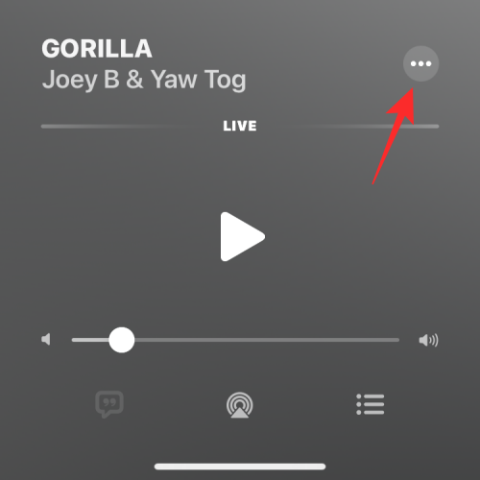
Apple har introdusert en rekke funksjoner det siste året, men ingen kommer i nærheten av inkluderingen av SharePlay. Med flere og flere mennesker som jobber hjemmefra, var behovet for å konsumere innhold sammen en økende etterspørsel, og SharePlay oppfylte akkurat det.
Med de siste oppdateringene har Apple gjort det enda enklere å dele og lytte til musikk sammen med SharePlay med nå muligheten til å raskt dele nesten hva som helst med en venn eller et familiemedlem. La oss ta en titt på hvordan du kan gjøre dette på enheten din.
Relatert: Slik fjerner du musikk fra iPhone-låseskjermen
Det er noen krav du må huske på for å bruke denne funksjonen på enheten din. Bruk den påfølgende veiledningen for å hjelpe deg med å dele elementer raskt i Apple Music hvis du kan oppfylle kravene.
Krav
Guide
Åpne Apple Music- appen på iPhone og spill av ønsket lydspor du ønsker å streame med andre via SharePlay. Du kan dele følgende elementer i Apple Music raskt når du skriver dette innlegget.
I dette tilfellet har vi en radiostasjon åpen og spiller inne i Apple Music. Når det valgte sporet begynner å spille, trykk på ikonet med 3 prikker på skjermen.
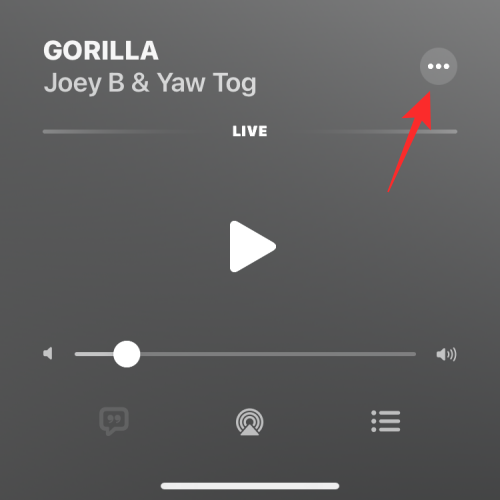
Velg SharePlay i overløpsmenyen som vises .
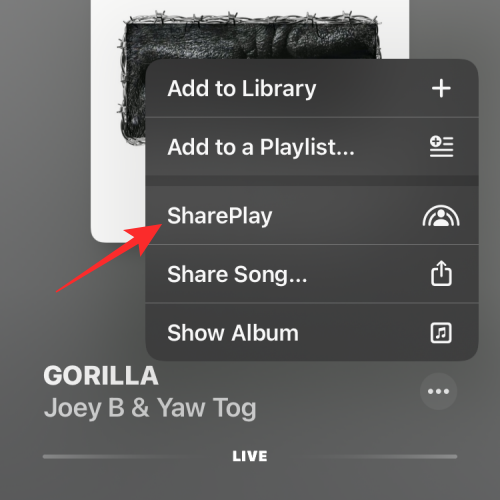
En popup vil nå vises på skjermen. Trykk her på kontakten fra Foreslått-delen eller søk etter dine foretrukne kontakt(er) ved å skrive inn navnet eller kontaktinformasjonen deres i «Til:»-søkefeltet øverst.
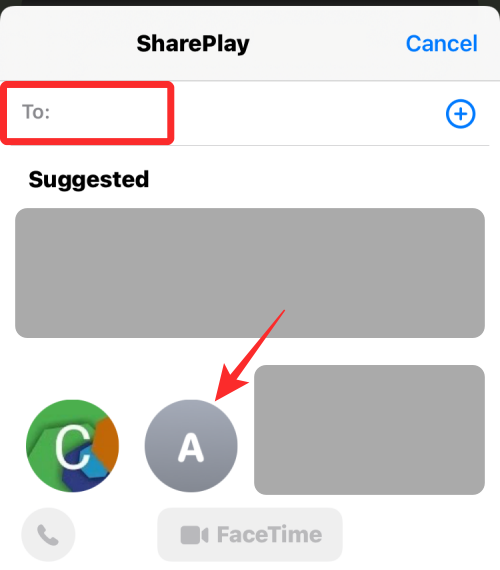
Når en kontakt eller flere er valgt, trykker du på Ring-ikonet hvis du ønsker å starte et lydanrop eller trykker på FaceTime hvis du ønsker å starte en videosamtale.
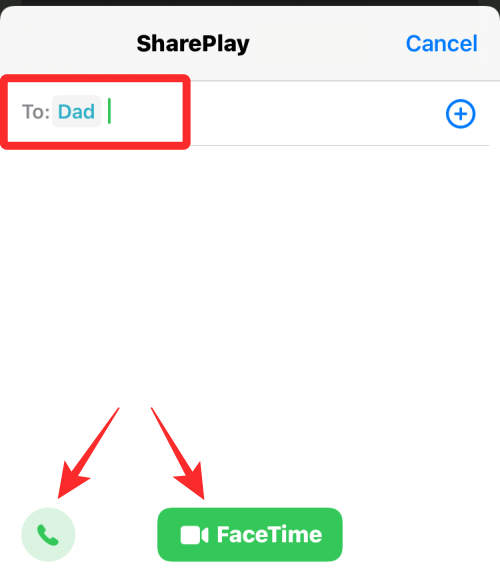
Og det er det! Du vil nå raskt ha delt ønsket element direkte fra selve Apple Music.
Relatert: Kan du dele AirTag med familien?
Vanlige spørsmål
SharePlay har fått mange oppdateringer i det siste, og derfor er her noen vanlige spørsmål for å hjelpe deg med å komme i gang.
For øyeblikket støtter følgende elementer SharePlay i Apple Music når du skriver dette innlegget.
Ja, du kan dele dine egendefinerte spillelister ved å bruke det nye SharePlay-alternativet i delearket som vanlig.
Vi håper du raskt klarte å dele ønsket innhold fra Apple Music enkelt med vennene dine ved å bruke SharePlay-guiden ovenfor. Hvis du har flere spørsmål, send dem gjerne i kommentarfeltet nedenfor.
I SLEKT
Løs en Apple iTunes-feil som sier at filen iTunes Library.itl er låst, på en låst disk, eller at du ikke har skrivetillatelse for denne filen.
Finner du ikke ut hvordan du gjentar en sang eller spilleliste i Apple iTunes? Vi kunne heller ikke i begynnelsen. Her er noen detaljerte instruksjoner om hvordan det gjøres.
Hvordan lage moderne bilder ved å legge til avrundede hjørner i Paint.NET
Brukte du Delete for me på WhatsApp for å slette meldinger fra alle? Ingen bekymringer! Les dette for å lære angre Slett for meg på WhatsApp.
Slik slår du av de irriterende AVG-varslene som vises i nedre høyre hjørne av skjermen.
Når du bestemmer deg er du ferdig med Instagram-kontoen din og vil bli kvitt den. Her er en guide som hjelper deg å slette Instagram-kontoen din midlertidig eller permanent.
Hvis du har vært en Apple-bruker i mange år, kan du sikkert ha kommet over Finn min-appen som er installert på iPhone, iPad, Mac og andre enheter i Apples økosystem. Fin...
Google Photos Låst mappe: Trinn-for-trinn veiledning for å konfigurere, legge til bilder, flytte bilder og mer
Hva du bør vite Google Passkeys lar deg bruke ansikts- og fingeravtrykkgjenkjenning for å logge på Google-kontoen din. Adgangsnøkler kan opprettes ved å legge til en enhet du eier i Google-kontoen din og ...
Et bilde er verdt tusen ord. Men noen ganger må ord skrives ut eksplisitt for å legge vekt og forklare, eller bare for å gi arbeidet ditt en tittel. For de som jobber med Clipchamp, er dette...




